导言
图像具有一定的灰度数值,利用这个属性我们可以将实验图片进行数值化,进而进行可视化,达到定性和定量的相结合,将其应用在论文中是一个不错的选择。
下图是一张色谱条带

我们需要将其做成下面的图形放在论文中,该怎么弄呢,赶紧来学学的吧!
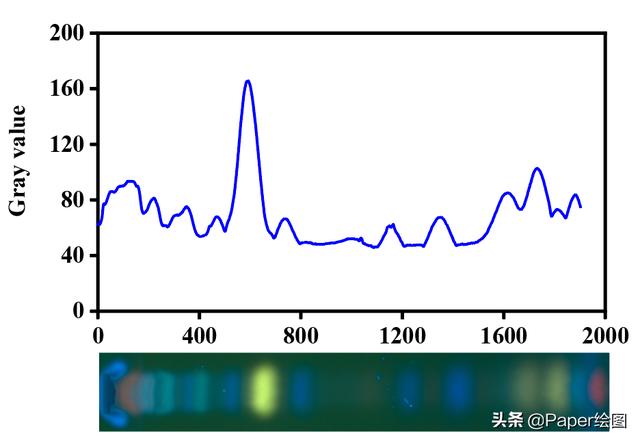
软件
FIJI 或ImageJ软件,Origin2019b软件
图文教程
数据提取
1. 使用FIJI打开图片(直接拖拽进去即可),这里我使用的是原始图
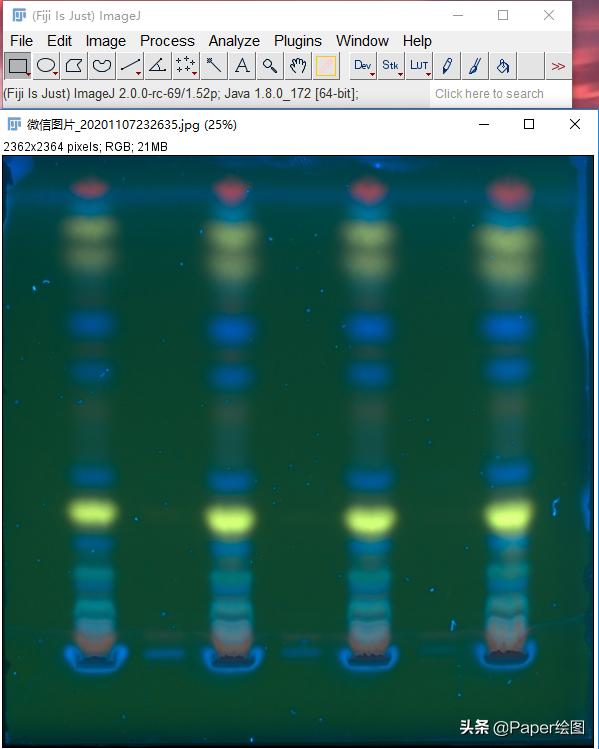
2. 我们选择第一条条带进行演示,使用矩形工具进行框选择第一条条带,点击菜单栏-Image-Crop,进行裁剪
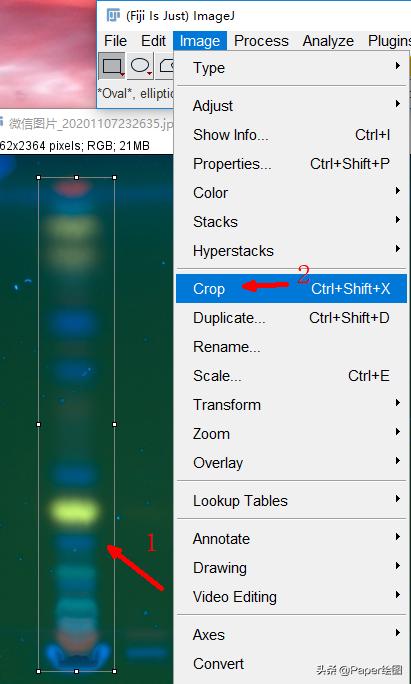
3. 点击左上角File-Save as另存为图片备用
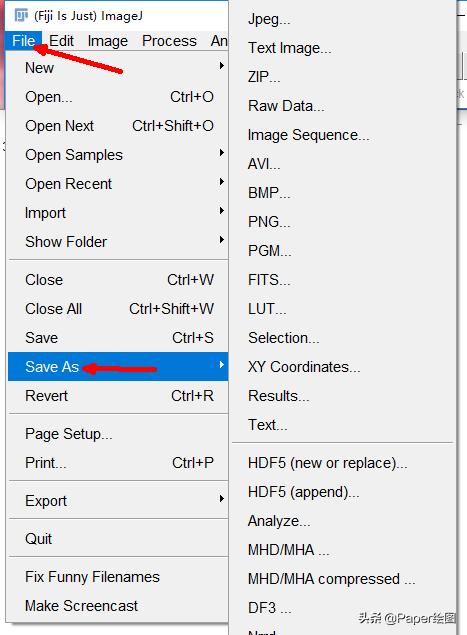
4. 使用直线工具画一条直线在条带上,然后双击直线工具,可以将线条调整的粗一点
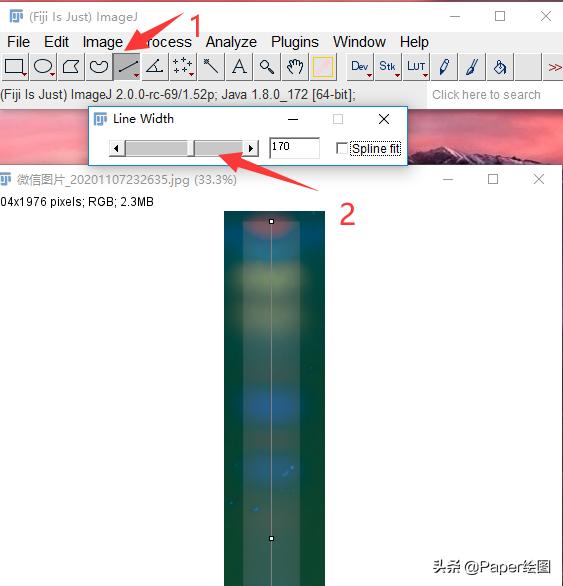
5. 点击直线分析,Analyze-Plot Profile
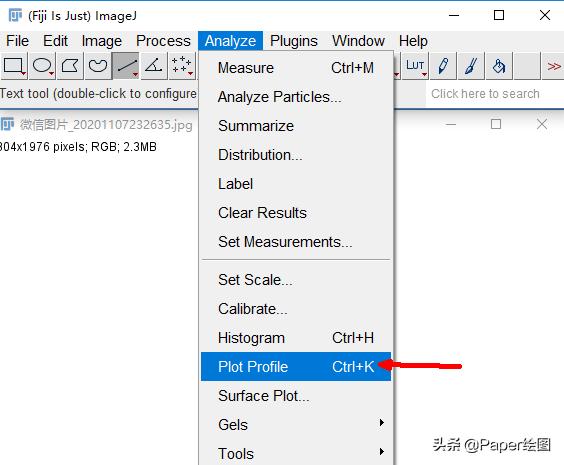
6. 在这里就会出现一张类似的色谱曲线图,其中左下角会有一些参数。点击List,就会出现图形的对应的数据,点击Data你可以将数据保存在csv格式的文件中,点击more你可以对横纵坐标进行设置。这里,我们将数据保存在csv文件中,以方便日后使用。
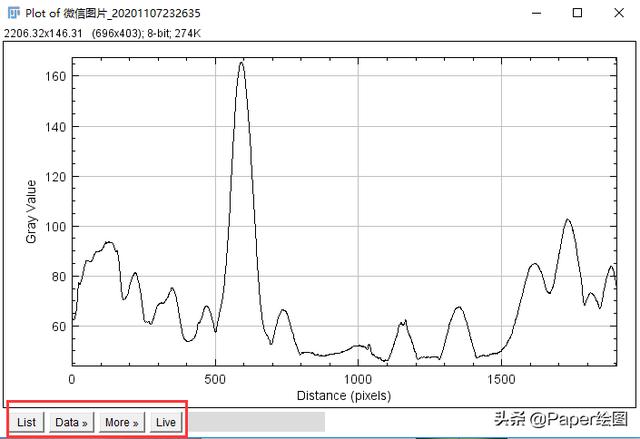
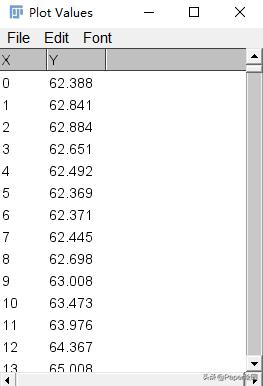
软件作图
1. 使用Origin进行作图,将上述数据复制进来,写好纵坐标,横坐标是像素值,我们就不显示了
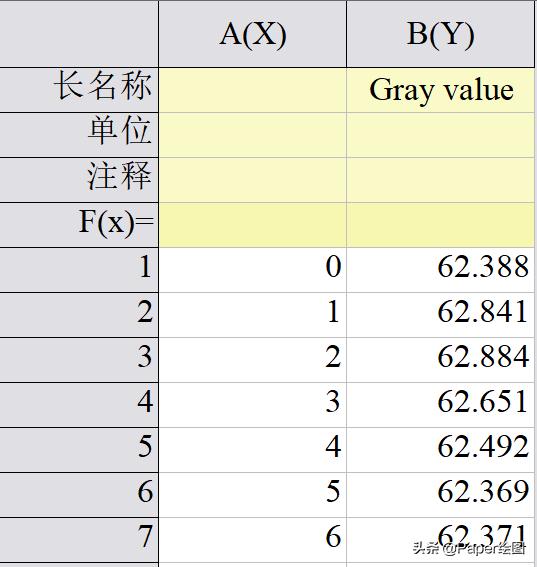
2. 通过一系列基础设置就如下所示
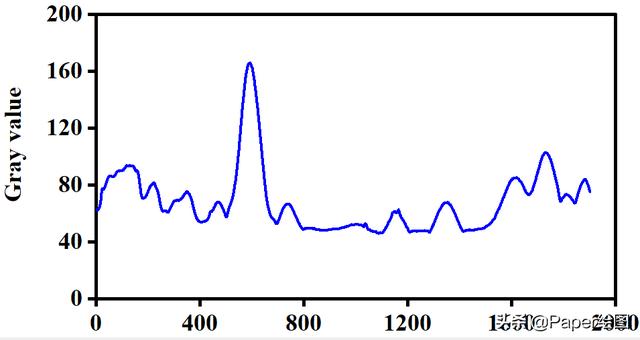
3. 进行导出图即可
一键组图
1. 使用AI/PS/Origin/PPT软件,进行组图,然后导出图片即可

怎么样,今天的教程学会了吗?



















 641
641











 被折叠的 条评论
为什么被折叠?
被折叠的 条评论
为什么被折叠?








